Создание, сопоставление и использование групп
|
|
При конфигурировании подготовки SCIM не используйте приведенные ниже процедуры для создания и сопоставления групп в Microsoft Entra ID. Группы SCIM, созданные в Microsoft Entra ID, автоматически подготавливаются в ThingWorx.
|
Создание группового запроса с Microsoft Entra ID - конфигурация SAML
Эта конфигурация является разовым действием. |
1. На портале Microsoft Azure в меню Microsoft Entra ID выберите Enterprise applications и откройте ранее созданное приложение предприятия.
2. На левой навигационной панели выберите Single sign-on.
3. На странице Overview выберите 2. Set up Single Sign-On.
4. Щелкните Edit для User Attributes & Claims.
5. На следующем экране щелкните Add a group claim.
6. На странице Group Claims выполните следующие действия.
◦ Выберите All groups.
◦ В поле Source attribute выберите Group ID.
7. Щелкните Save. Новая претензия отобразится в разделе Additional claims на странице User Attributes & Claims, как показано на изображении ниже.
8. Скопируйте значение Claim name в текстовый редактор или сохраните его в другом месте для использования на последующих шагах конфигурирования ThingWorx.
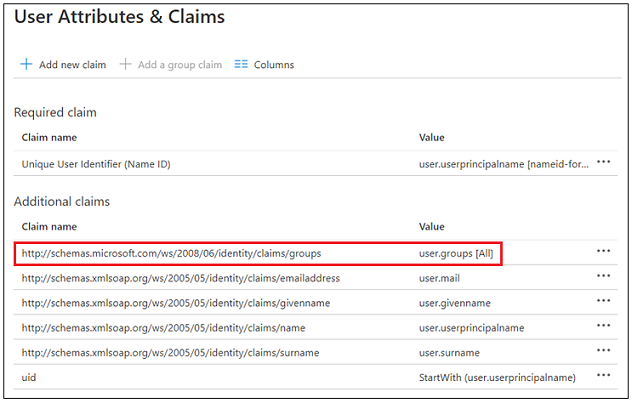
Создание запроса группы с Microsoft Entra ID - конфигурация OIDC
1. На портале Microsoft Azure в меню Microsoft Entra ID выберите App registration и откройте ранее созданное приложение.
2. На левой навигационной панели выберите Token configuration.
3. Щелкните Add group claims.
4. На странице Edit groups claim выберите Security groups и щелкните Add.
Создание группы в Microsoft Entra ID
1. На портале Microsoft Azure в меню Manage выберите Groups, чтобы открыть страницу списка групп.
2. Щелкните New Group.
3. На странице New Group введите сведения о группе.
4. Щелкните Create. Новая группа отобразится на странице списка групп.
5. Скопируйте значение Object ID в текстовый редактор или сохраните его в другом месте для использования на последующих шагах конфигурирования ThingWorx.
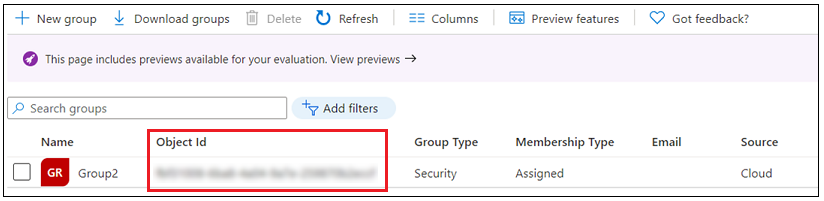
Добавьте участников в группу
1. На странице списка групп в Microsoft Entra ID щелкните вновь созданную группу.
2. На левой навигационной панели в меню Manage выберите пункт Members.
3. На странице Members щелкните Add members.
4. Найдите и выберите участников, которых нужно добавить в группу.
5. Щелкните Select, чтобы добавить в группу нужных участников. Когда диалоговое окно закроется, вновь добавленные участники отобразятся в списке участников группы.
После создания группы в Microsoft Entra ID необходимо создать соответствующую группу и сопоставить ее в ThingWorx. |
Создайте группу пользователей в ThingWorx
Создайте группу пользователей в ThingWorx Composer.
Дополнительные сведения см. в разделе Группы пользователей справочного центра ThingWorx.
Сопоставьте группу в ThingWorx
1. В ThingWorx Composer, в разделе Безопасность левой навигационной панели, щелкните Аутентификаторы и откройте ThingworxSSOAuthenticator.
Дополнительные сведения см. в разделе Аутентификатор единого входа в справочном центре ThingWorx.
2. На вкладке Конфигурация в разделе Настройки поставщика удостоверений пользователя перейдите к полю Группы и введите значение поля Claim name из Microsoft Entra ID, которое было скопировано в текстовый редактор для последующего использования.
3. Выполните прокрутку до раздела Сопоставления групп поставщиков удостоверений и щелкните Добавить.
4. Введите следующую информацию.
◦ Наименование группы поставщиков удостоверений - введите значение поля Object ID из Microsoft Entra ID, которое было скопировано в текстовый редактор для последующего использования.
◦ Наименование группы ThingWorx
- введите имя соответствующей только что созданной группы пользователей ThingWorx.
5. Нажмите кнопку Добавить, чтобы сохранить информацию о сопоставлении и закрыть диалоговое окно.
6. Щелкните Сохранить и закройте ThingWorxSSOAuthenticator.